
- •Procesul de tabele Microsoft-Excel
- •Alinierea, schimbarea fontului, adăugarea chenarului
- •Salvarea, închiderea, deschiderea documentelor Excel
- •Microsoft Office Power Point
- •Personalizarea interfeței Programului Microsoft Office Power Point
- •Salvarea, închiderea, deschiderea documentelor
- •Concluzia
Salvarea, închiderea, deschiderea documentelor
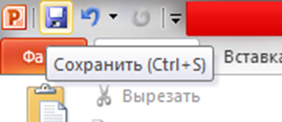 Salvarea
documentelor Power Point
se realizată prin 3 metode:
Salvarea
documentelor Power Point
se realizată prin 3 metode:
1. Click pe opțiunea “Сохранить”- care se află în partea stîngă a barei de denumire;
2. Combinația de taste “Ctrl+S”

3. La închiderea documentului ne întreabă dacă să salvăm sau nu acest document, alegem salvăm și documentu se închide salvînduse.
Aplicația Microsoft Office Power Point poate fi deschisă prin mai multe modalități:
1) din meniul Start – Programs – Microsoft Office Power Point;
2) prin click (stânga) de mouse pe pictograma din bara de lansare rapidă
Lucrul cu slaidurile
Pentru a lucra cu sladurile putem folosi meniurile: „Втавка”, “Дизайн”, “Переходы” “Анимациа” , “Показ слайдов”.
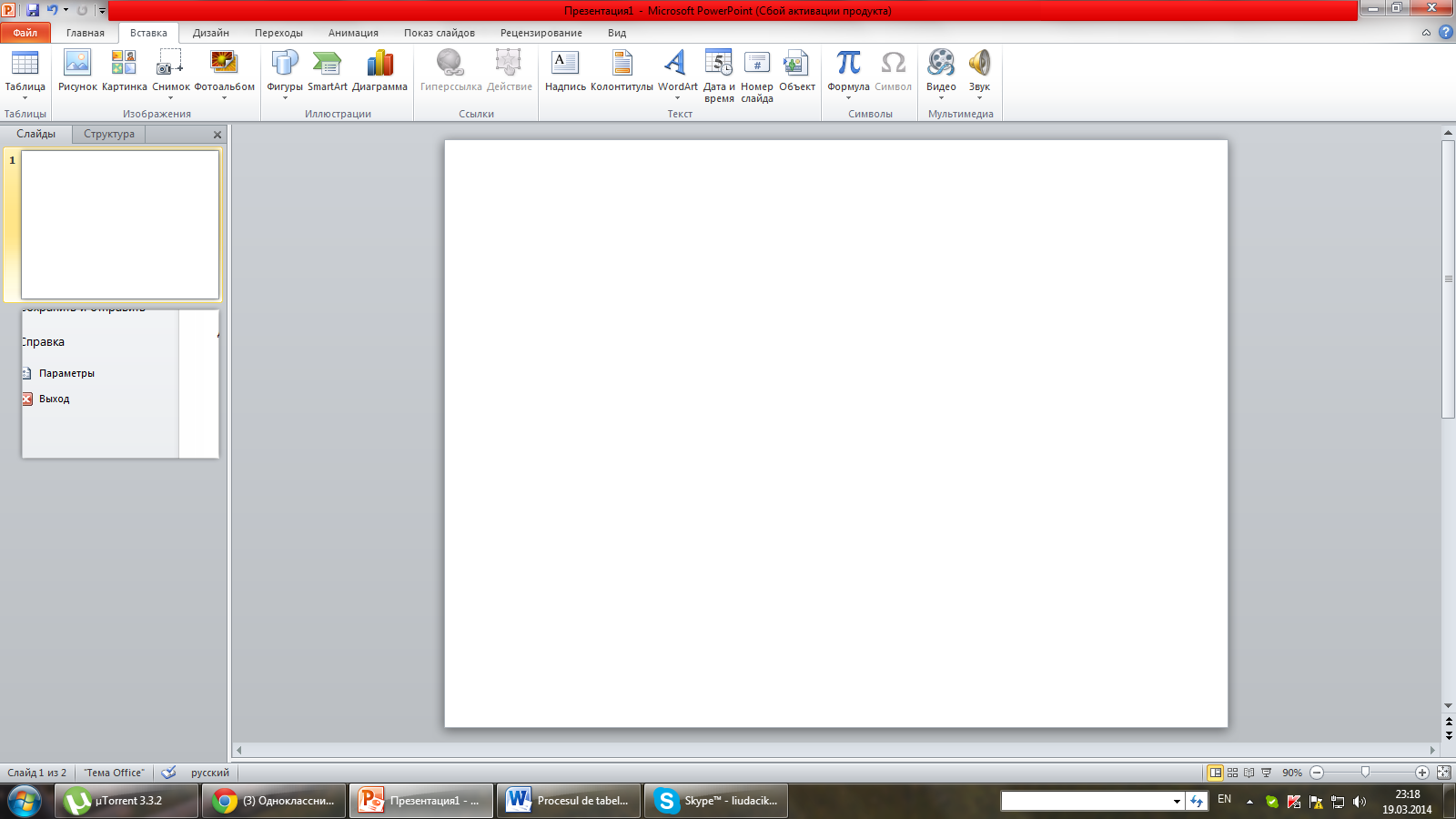
În meniul “Вставка” sunt următoarele componente care execută diferite operații ca adăugarea: imaginilor, figurilor, fotografiilor, diagramelor, textelor, simbolurilor și multimedia(videori sau muzică,sunete).

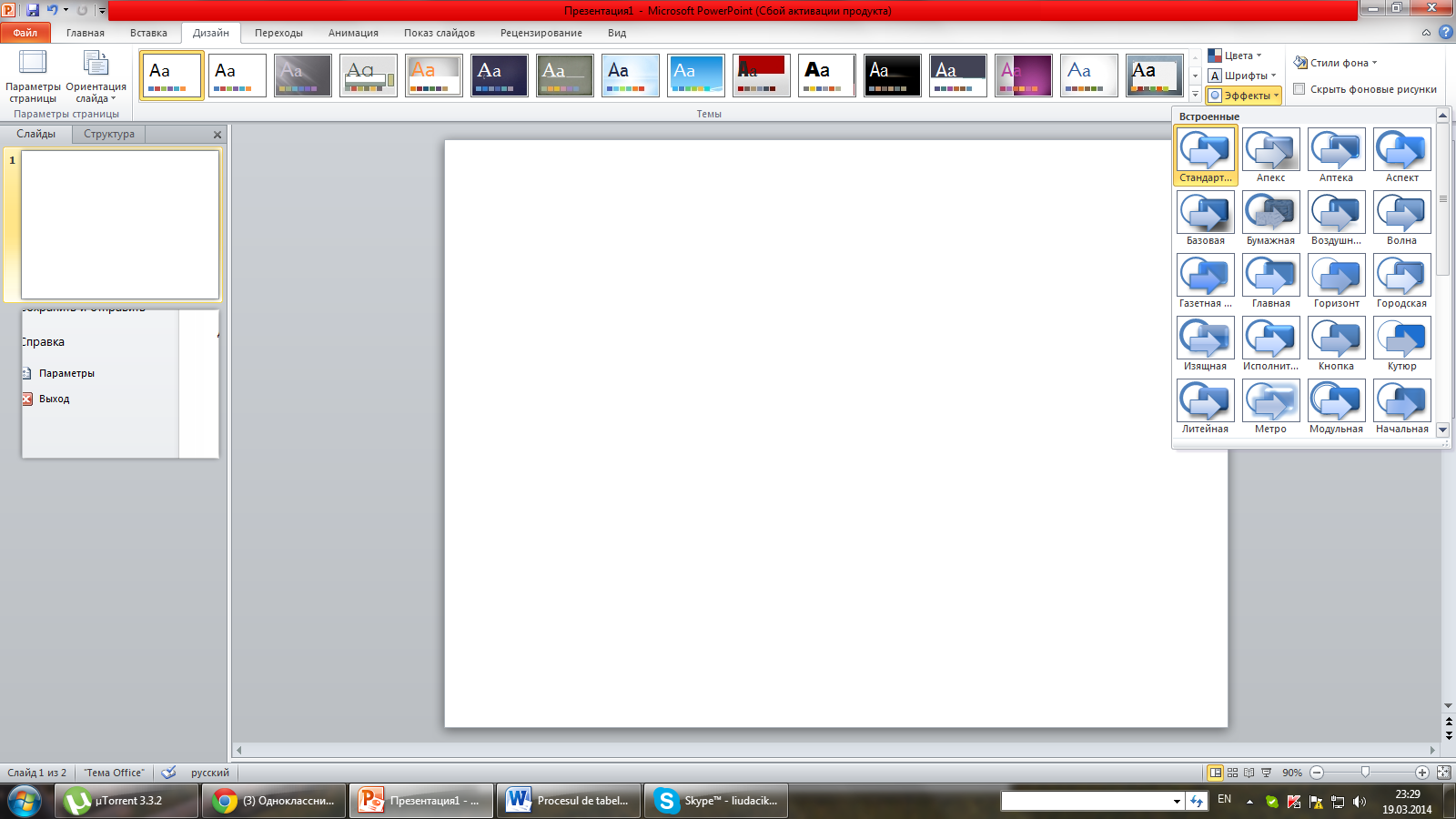 Meniul
“Дизайн”
ne dă posibilitatea de a schimba fontul și dizainul slaidurilor,
făcînd doar un singur click pe exemplele de dezaine, desigur aici
putem și schimba culoarea, tipul scrisului textului și chear să
adăugăm efecte.
Meniul
“Дизайн”
ne dă posibilitatea de a schimba fontul și dizainul slaidurilor,
făcînd doar un singur click pe exemplele de dezaine, desigur aici
putem și schimba culoarea, tipul scrisului textului și chear să
adăugăm efecte.

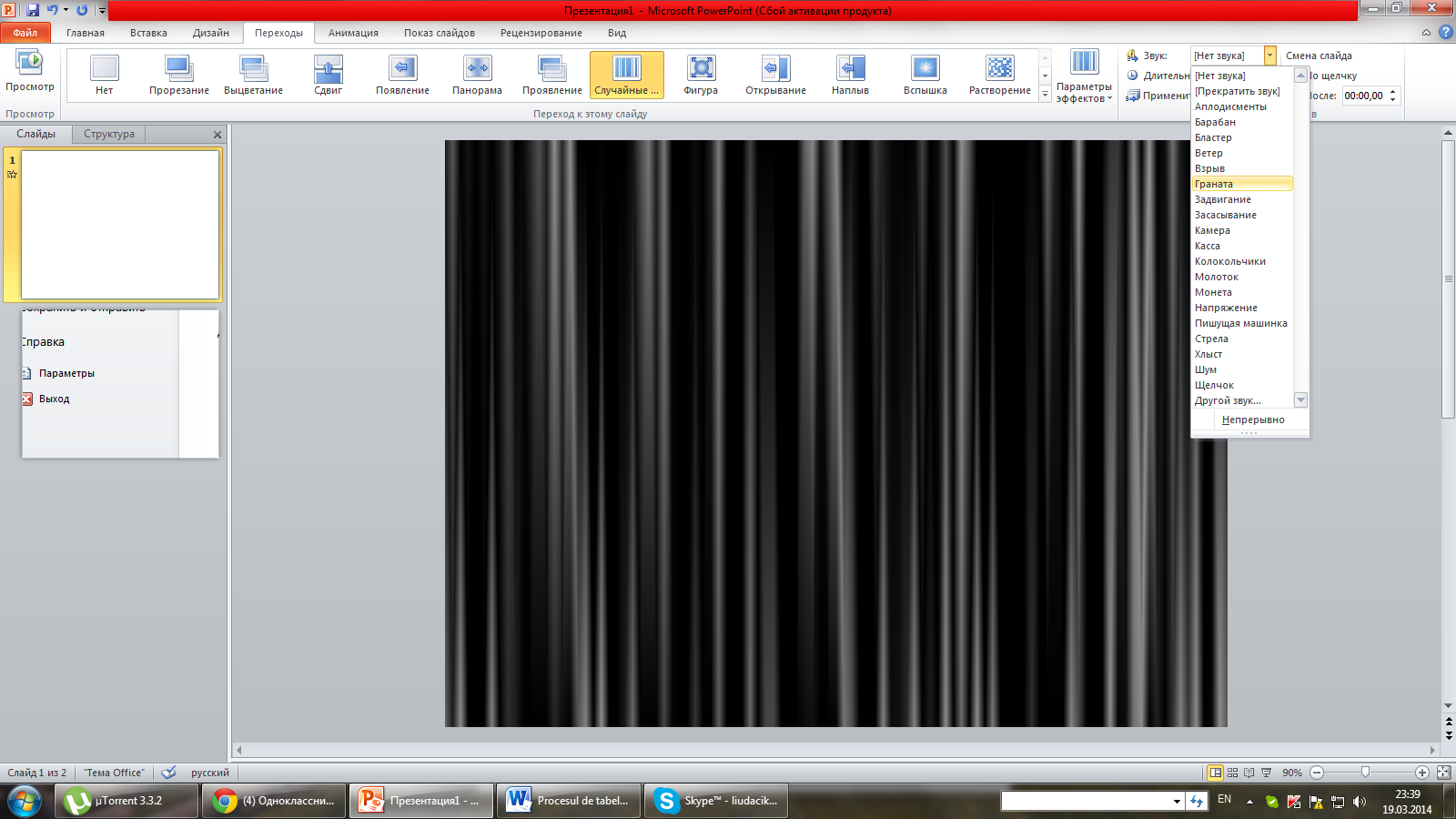
Meniul “Переходы” este folosit pentru ca slaidul să poată apărea prin mai multe moduri alese în șirul propus. Deasemenea în acest meniu putem să adăugăm sunete sau muzica dorită la fiecare slaid în parte.
Meniul “Анимациа” este folosit pentru redarea textelor sau a obiectelor de pe slaid prin mai multe modalități.

Meniul “Показ слайдов” reprezintă prezentarea și înscrierea slaidului după timpul dorit, ne dă posibilitatea să vedem cum va fi slaidul prin click pe opțiunea “С начала” sau „С текущево слайда” după dorință fie ca vrem de la început sau numai un anumit slaid să-l vizualizăm.

Concluzia
